win10 打印管理 Win10电脑连接打印机的方法
更新时间:2023-12-09 10:50:46作者:xtliu
随着科技的不断发展,Win10电脑已经成为人们生活中不可或缺的工具,而打印机作为实现纸质文件输出的重要设备,其连接与使用方法更是备受关注。在Win10系统中,打印管理变得更加简便和高效,让用户能够轻松连接打印机并进行打印操作。本文将详细介绍Win10电脑连接打印机的方法,帮助大家解决打印问题,提高工作效率。无论是在家庭、学校还是办公场所,正确连接打印机对我们的日常工作和学习都至关重要。让我们一起来了解Win10下打印机连接的简单步骤吧!
1、在电脑桌面上,点击左下方的windows图标。然后点击设置图标。

2、进去windows设置界面之后,点击设备。
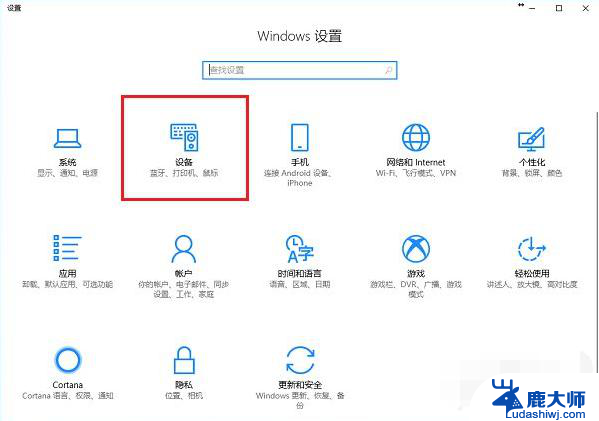
3、进去设置的设备界面之后,点击打印机和扫描仪。选择添加打印机或扫描仪。
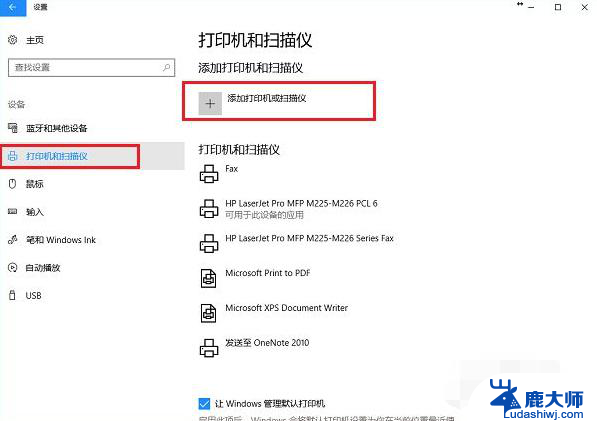
4、如果网络上已经共享了这台打印机可以直接搜索到,点击添加设备就完成了。不需要安装驱动。
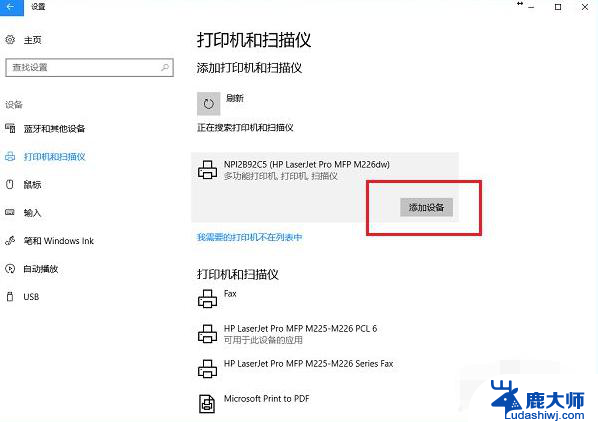
5、可以看到已经成功添加了打印机设备。

6、点击打开打印机应用,就可以直接打印文件了。
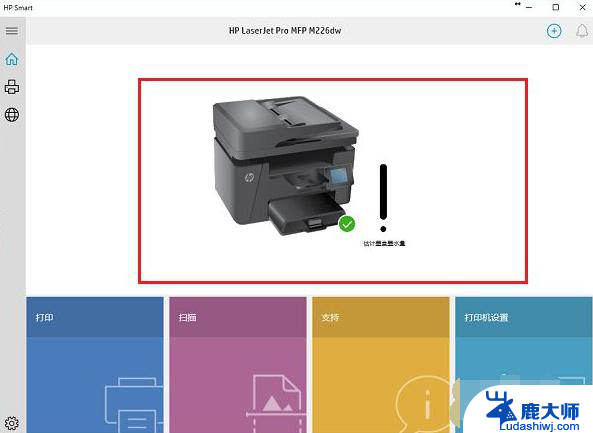
7、如果没有搜索到打印机,点击“我需要的打印机不在列表中”。

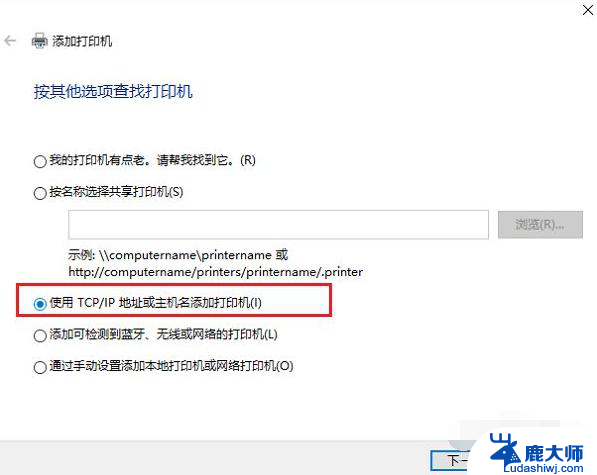
以上就是win10打印管理的全部内容,如果出现这种现象,您可以根据小编的方法来解决,希望能够对您有所帮助。
win10 打印管理 Win10电脑连接打印机的方法相关教程
- win7打印机共享win10 WIN10连接WIN7共享打印机的设置方法
- win10共享打印机到win7 WIN10连接WIN7共享打印机的设置方法
- windows10连不上windows7共享打印机 WIN10连接WIN7共享打印机设置方法
- win10打印机管理在哪里 Win10系统打印机设置在哪里
- win10电脑怎么连接网络打印机 win10系统如何共享打印机
- win7能共享win10打印机吗 WIN10连接WIN7共享打印机的步骤
- win10系统添加win7系统共享打印机 WIN10连接WIN7共享打印机的设置方法
- w10系统打印机怎么打印不了 Win10无法识别打印机怎么办
- win10无法识别打印机 Win10电脑USB打印机不识别怎么办
- 电脑添加打印机找不到打印机怎么办 Windows10添加打印机失败
- windows10flash插件 如何在Win10自带浏览器中开启Adobe Flash Player插件
- 台式机win10怎么调节屏幕亮度 Win10台式电脑如何调整屏幕亮度
- win10怎么关闭朗读 生词本自动朗读关闭方法
- win10打开远程服务 win10打开远程桌面服务的方法
- win10专业版微软商店在哪 Windows 10如何打开微软商店
- 电脑散热风扇怎么调节转速 Win10怎么调整CPU风扇转速
win10系统教程推荐
- 1 台式机win10怎么调节屏幕亮度 Win10台式电脑如何调整屏幕亮度
- 2 win10打开远程服务 win10打开远程桌面服务的方法
- 3 新电脑关闭win10系统激活 Windows10系统取消激活状态步骤
- 4 电脑字模糊 Win10字体显示不清晰怎么解决
- 5 电脑用户权限怎么设置 win10怎么设置用户访问权限
- 6 笔记本启动后黑屏只有鼠标 Win10黑屏只有鼠标指针怎么解决
- 7 win10怎么关闭提示音 win10如何关闭开机提示音
- 8 win10怎么隐藏任务栏的程序图标 Windows10任务栏图标隐藏方法
- 9 windows cmd输出到文件 Windows10系统命令行输出到文件
- 10 蓝牙鼠标连接成功不能用 Win10无线鼠标连接不上电脑怎么办